我的电脑隐藏文件怎么显示
更新时间:2023-11-17 13:54:50作者:jiang
我的电脑隐藏文件怎么显示,在日常使用电脑的过程中,我们经常会遇到一些文件或文件夹不小心被隐藏起来的情况,这些隐藏的文件可能是由于系统设置、病毒攻击或其他原因导致的。即使这些文件被隐藏了,我们仍然希望能够找到它们并进行必要的操作。如何在电脑里找到隐藏的文件和文件夹呢?本文将为大家介绍几种简便的方法,帮助大家轻松找到隐藏的文件,方便我们更好地管理电脑上的数据。无论是初次接触电脑的新手还是熟练运用电脑的老手,本文都将为大家提供一些有用的技巧和方法,让我们能够更加高效地处理隐藏文件的问题。
具体步骤:
1.首先找到我的电脑鼠标左键快速双击,进入我的电脑。
或者右键单击我的电脑—打开—在里面找到工具一栏,一般在我的电脑标题栏里面。
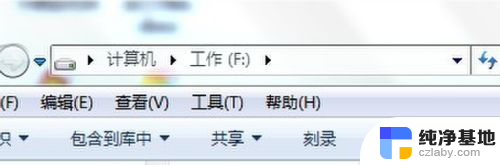
2.点击工具栏,找到里面的文件夹选项,在文件夹选项里面设置。
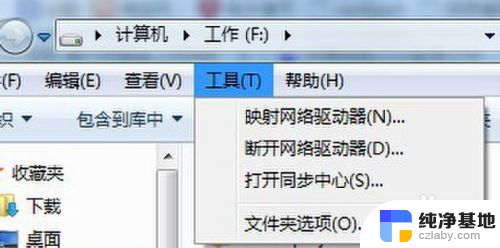
3.文件夹选项里面有:常规、查看和搜索;点击查看,就可以看到关于文件夹的一些设置。在里面找到隐藏文件和文件夹;里面有两个选项:显示隐藏文件夹和不显示隐藏文件夹。
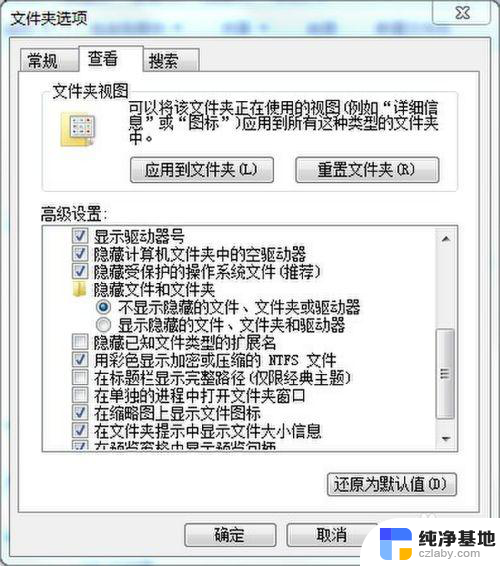
以上就是我展示如何显示电脑的隐藏文件的全部内容,需要的用户可以根据我的步骤进行操作,希望对大家有所帮助。
- 上一篇: 苹果电脑按键灯怎么开启
- 下一篇: 微信的图片在电脑上怎么打印
我的电脑隐藏文件怎么显示相关教程
-
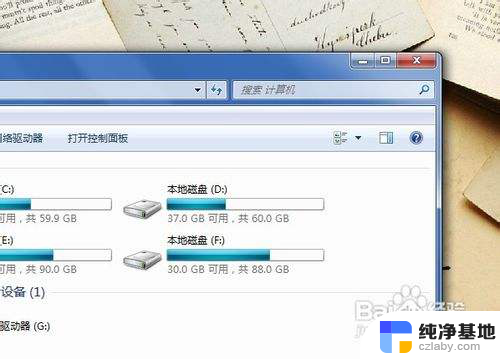 电脑怎么找出隐藏的文件夹
电脑怎么找出隐藏的文件夹2024-03-03
-
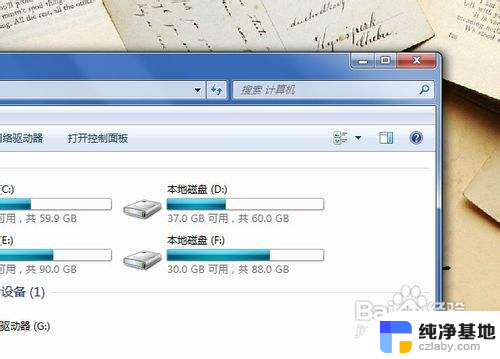 隐藏的文件夹怎么找到
隐藏的文件夹怎么找到2024-04-18
-
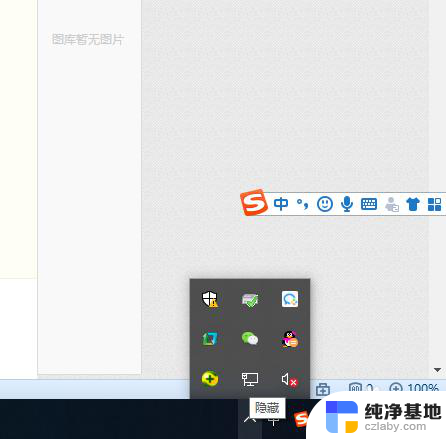 电脑显示隐藏的图标怎么设置
电脑显示隐藏的图标怎么设置2023-12-23
-
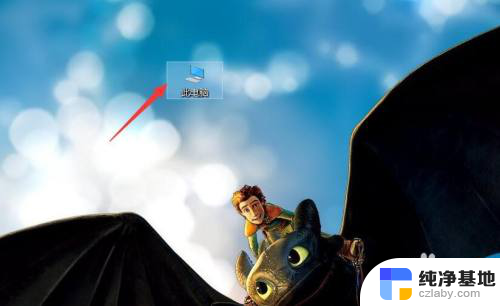 怎么查看电脑隐藏的软件
怎么查看电脑隐藏的软件2024-01-03
电脑教程推荐